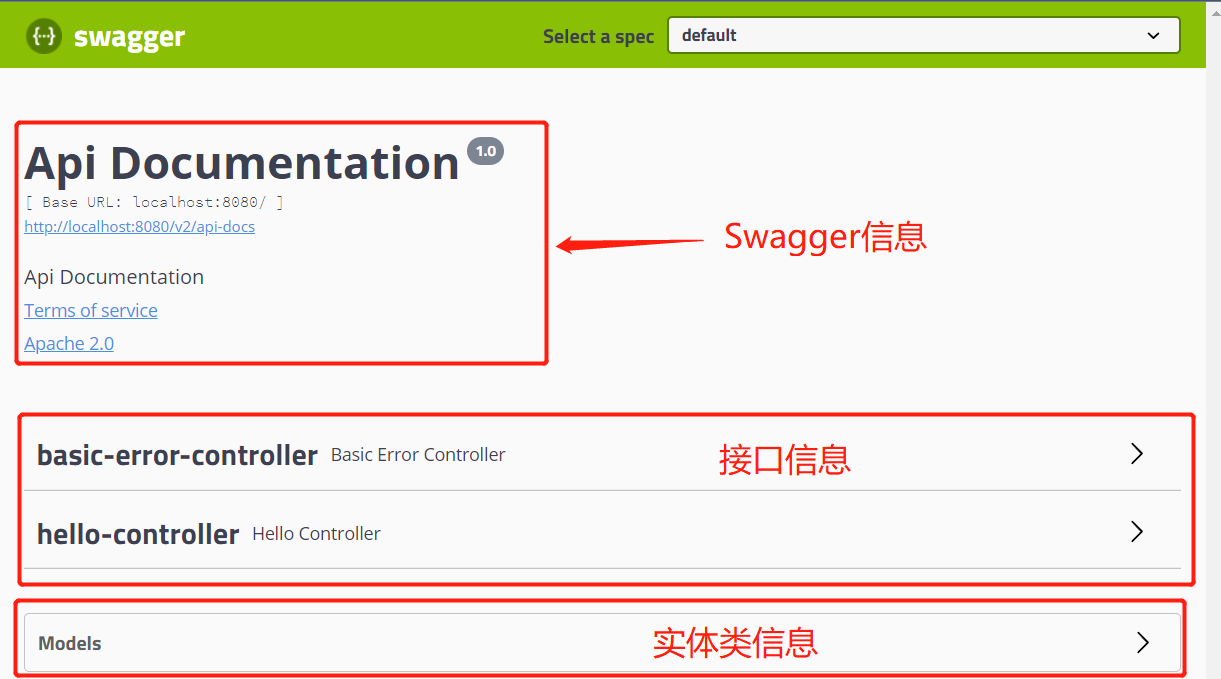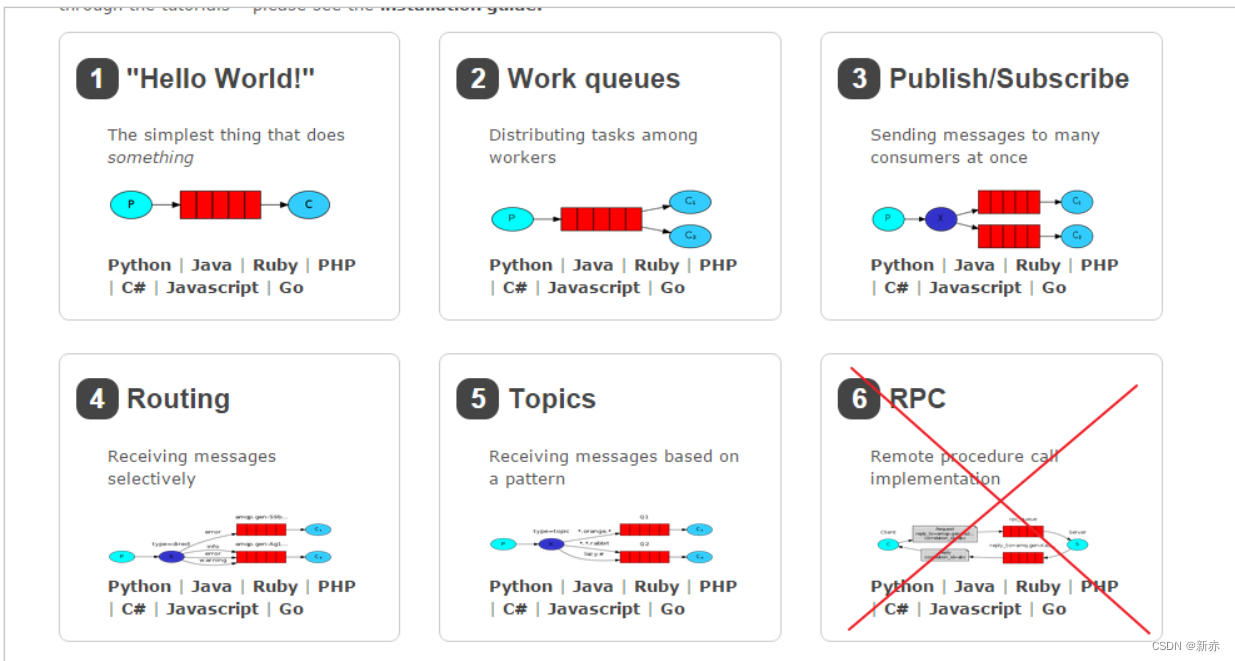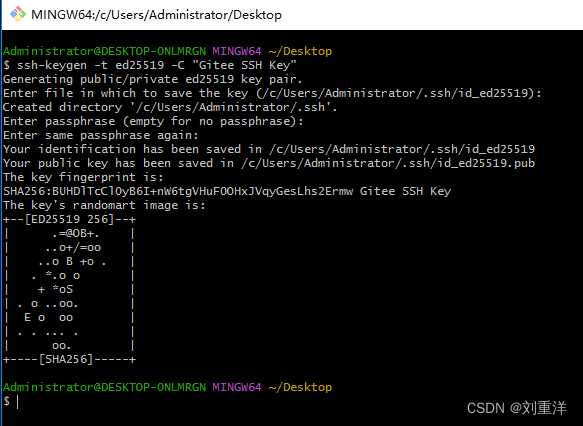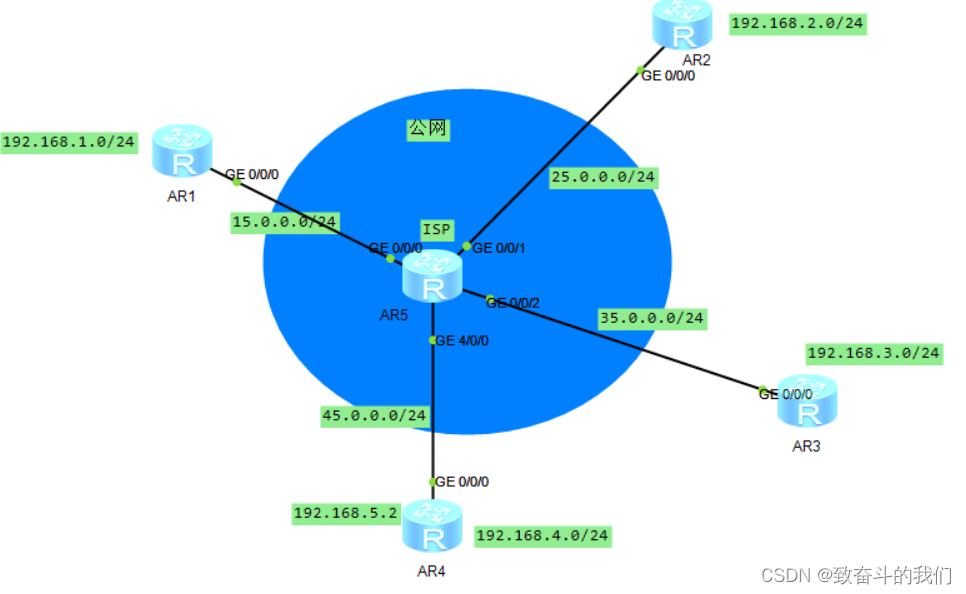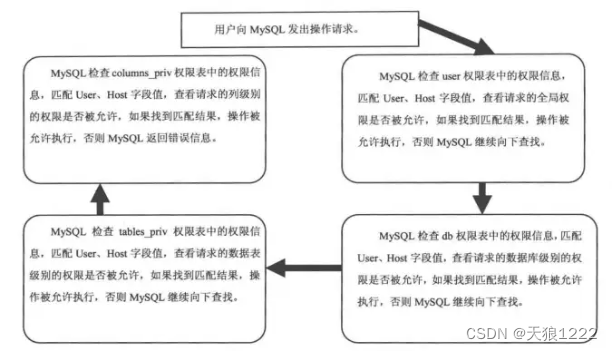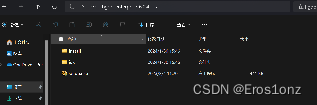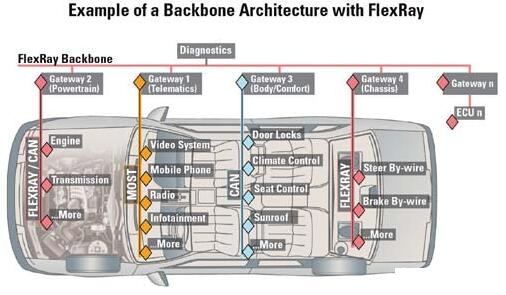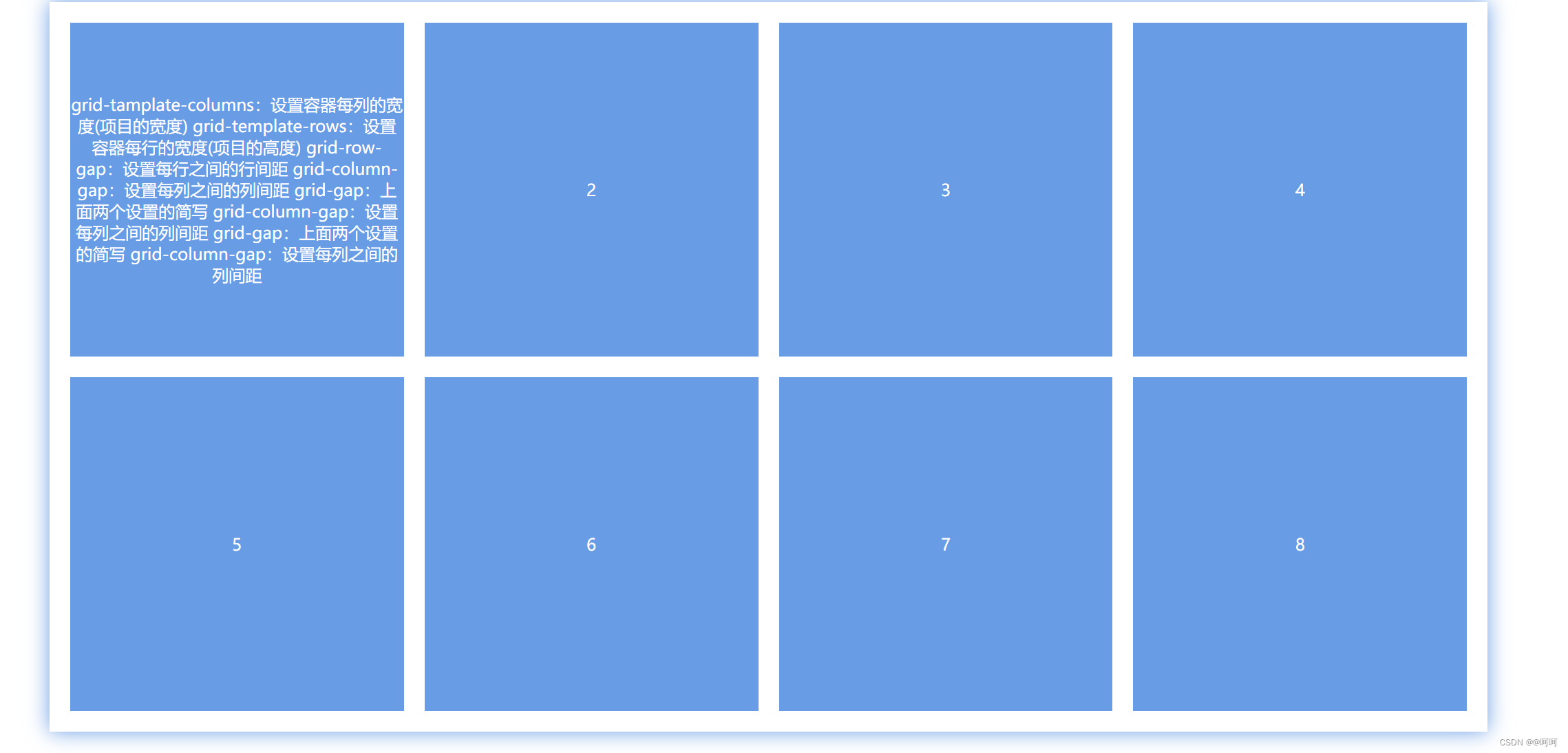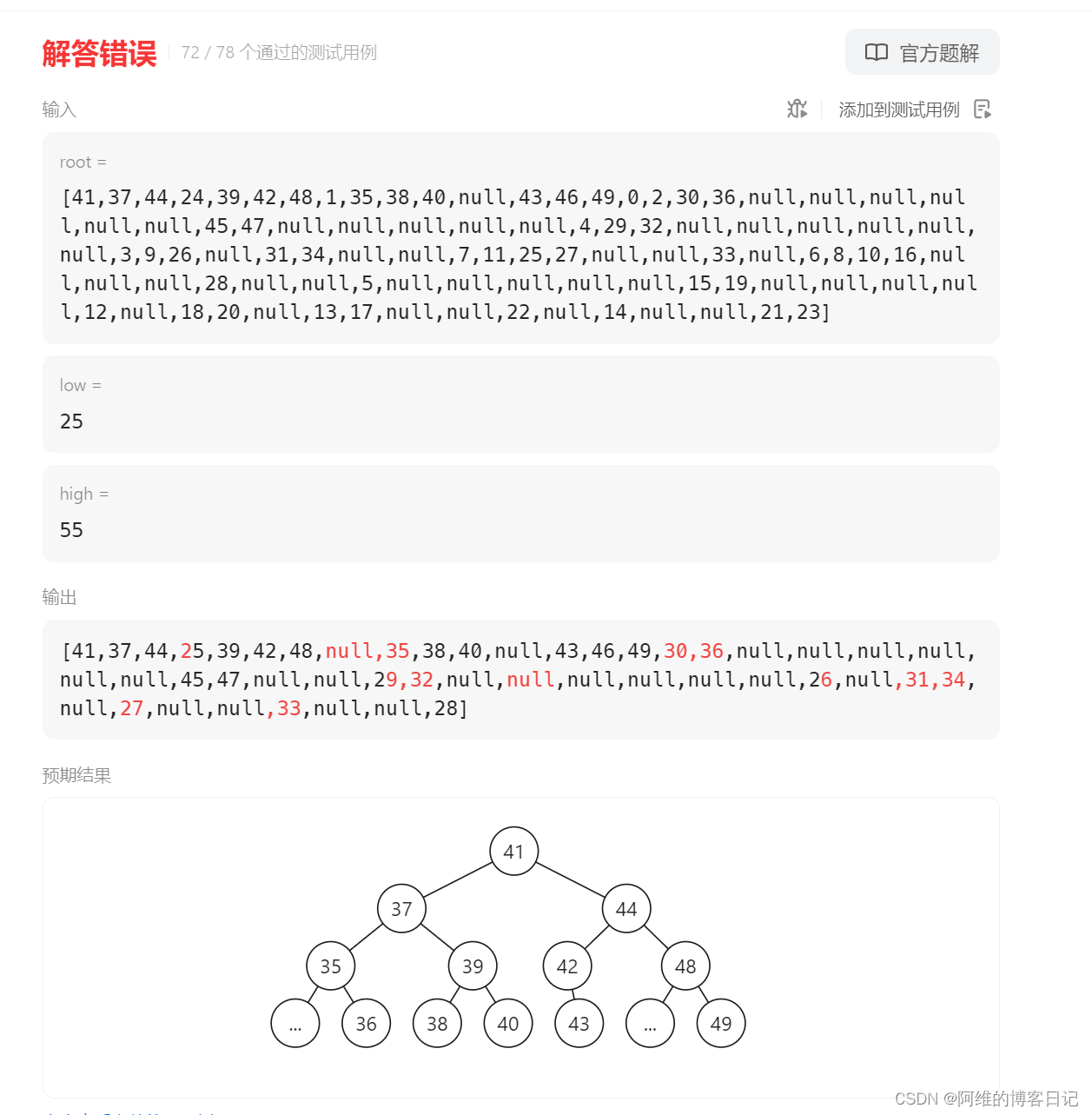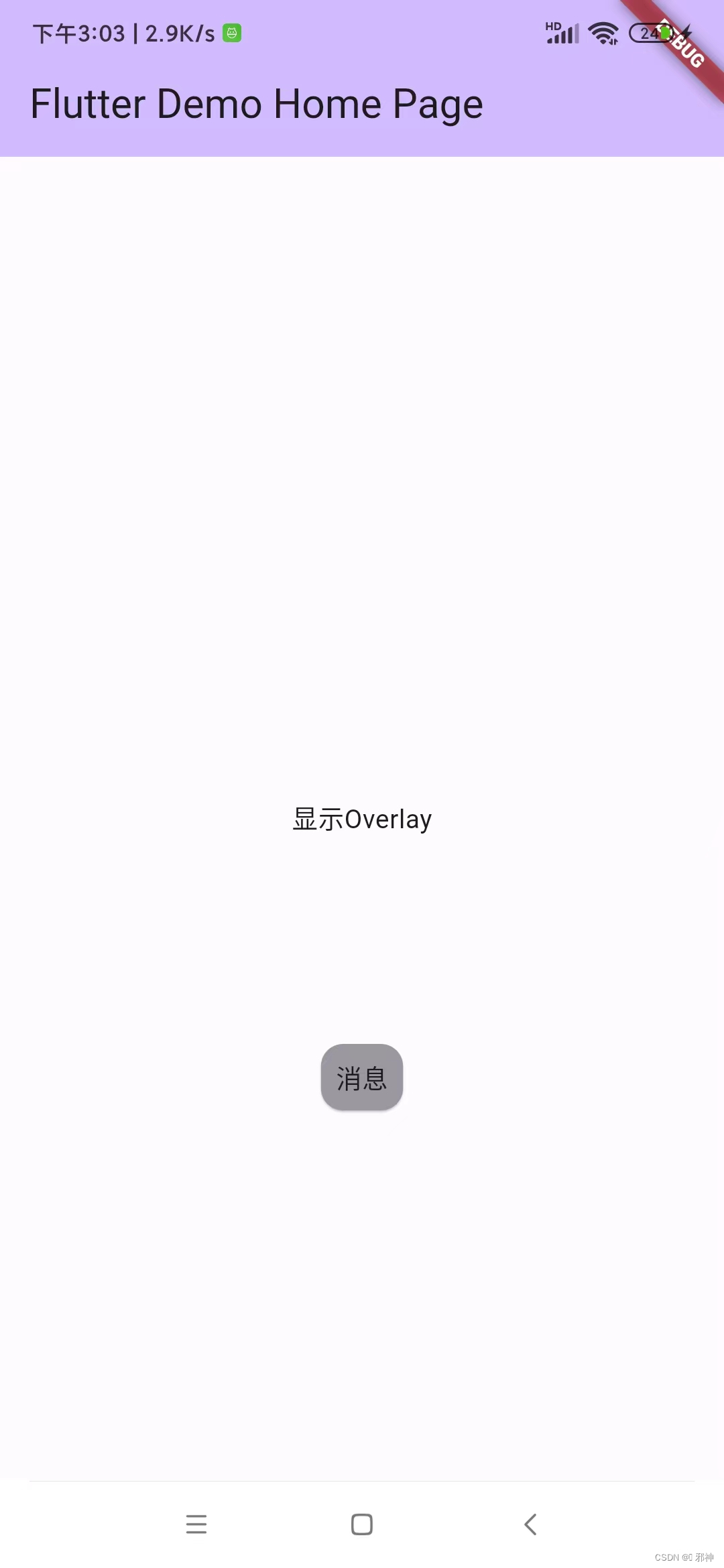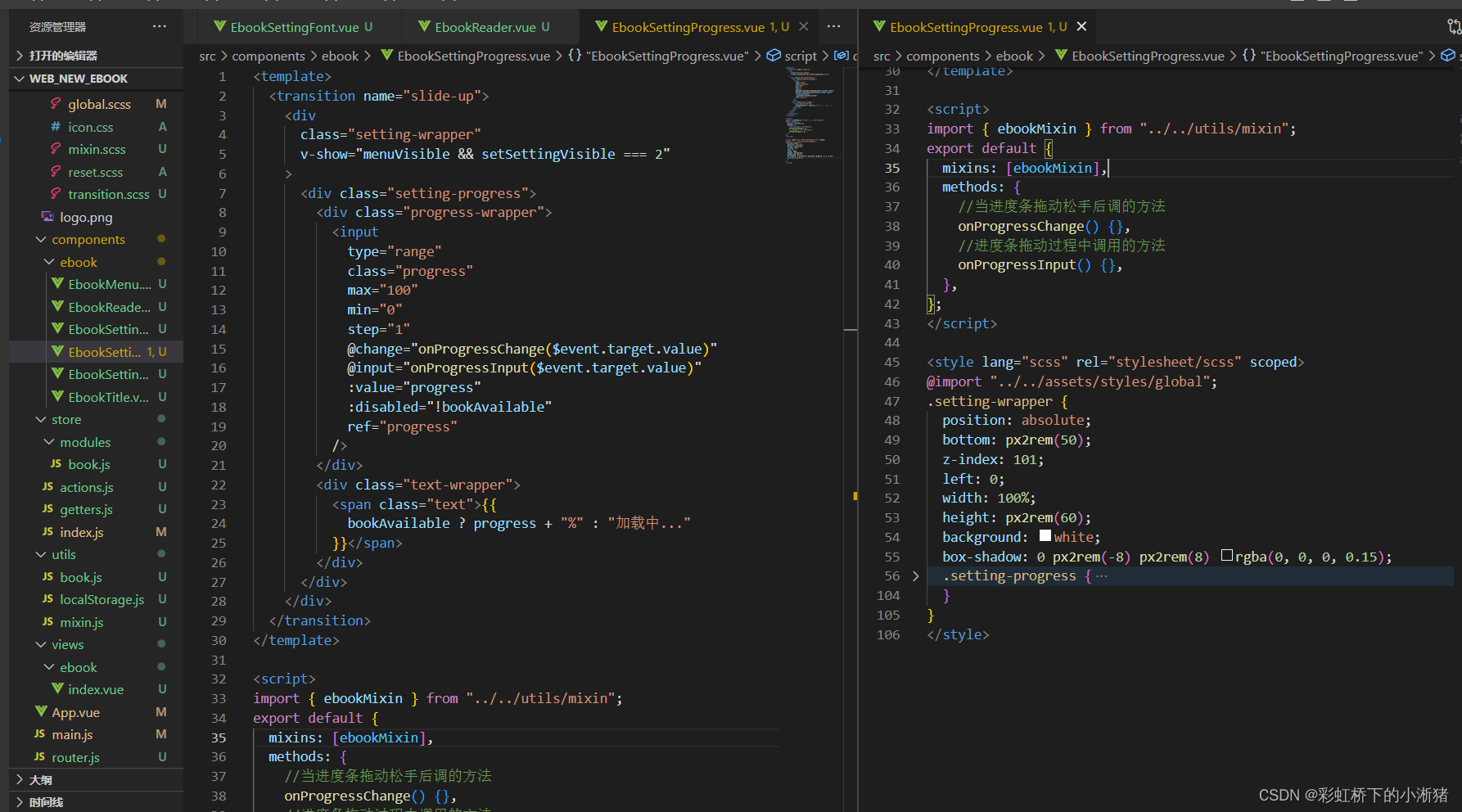基础概念
在windows操作系统里进的DOS(即输入 win+r CMD 进命令提示符)不是纯DOS,只是为方便某些需求而建立的,
而纯DOS本身就是一种操作系统.(两者的区别:比如你可以在纯DOS下删除你的 windows系统,
但在你所说的"命令提示符"里却不能,因为你不可能"在房子里面拆房子吧?")
dos是磁盘操作系统;命令提示符是dos系统的界面中输入dos命令的提示位置;cmd是xp系统运行其自带dos的命令
cmd那里是受操作系统保护的,操作直接对系统负责,而不是你。(不能删除系统文件)
dos模式是直接对你负责的,而不会理睬windows系统。
(可以对系统文件进行操作)
也就是说:
cmd是别人的,你只是借用,
dos是自己的,机就是主人。
CMD和MS-DOS的区别
概念部分:
(1)2000、XP下的CMD与98的MS-DOS的不同之处:
cmd.exe叫命令提示符他与98下的MS-DOS是不一样的,所以我们不能将他混为一谈,
但是我们却可以用CMD.exe来执行很多DOS命令,例如:dir、cd、del等等!
(2)CMD下的内部命令与外部命令的不同:
CMD下的内部命令就是指:我们可以直接在CMD下就可以执行的命令,例如:telnet、ftp、dir、cd、等等,
你可以在CMD下输入help进行查看,外部命令呢,就是cmd下不能直接运行的命令,(例如大家常用的nc)
他需要在CMD下切换到他(NC)做在的目录你才能运行NC及NC的命令
运行命令与 CMD 也不一样
1.dir
dir 列出当前目录中的文件和文件夹
语法:
dir [drive:][path][filename] [/a] [/b] [/c] [/d] [/p] [/q] [/r] [/s] [/t] [/w]
参数说明
drive:指定目录的驱动器。
path:指定目录的路径。
filename:指定要显示的文件名。
/a:显示隐藏文件
/b:仅显示目录中文件的名称,不显示大小、日期等信息。
/c:文件大小按千字节而非字节显示。
/d:仅显示目录名,不显示文件信息。
/p:按页显示目录列表。
/q:显示文件和目录的所有者。
/r:反向显示列表。
/s:显示指定目录及其所有子目录中的文件。
/t:按文件创建时间排序。
/w:按列出宽度显示列表
示例
dir C:\Windows /a /s :显示C:\Windows及子目录下所有的文件,包括隐藏文件。
dir /od :按日期顺序显示目录列表。
dir /ad /b 结合使用多个参数,例如 dir /ad /b 会仅列出目录中的隐藏文件名称。
dir /s 会递归列出指定目录的所有子目录中的文件。
例如:dir c:\windows /s 会列出C:\windows 下所有的子文件夹和文件。
2.cd
cd 更改目录
语法:
语法为: cd [/d] [drive:][path]
参数说明
cd … 进入上一级目录。
cd \ 进入根目录。
cd 目录名 进入指定的目录。
cd /d D:\ 切换到D盘。
cd /d C:\ 切换到C盘。
cd …/… 返回上两级目录。
cd path 切换到指定路径的目录。
cd /d E:path 切换E盘下的指定目录路径。
cd / 也是进入根目录。
cd - 切换到上一个操作所在目录。
cd $OLDPWD 切换到上一个操作所在目录。
cd \users\username\documents 切换到具体路径。
3.md
md 创建一个新的文件夹
语法:
md [drive:]path
参数说明
drive - 驱动器号,默认为当前驱动器。
path - 要创建的目录路径和名称。
md命令的常用:
md newfolder 在当前目录下创建新目录newfolder
md c:\test\newfolder 在C盘test目录下创建newfolder目录
若在c盘中没有test文件夹,会创建一个test文件夹,再在test文件夹中创建newfolder文件
md …\newdir 在上一级目录创建newdir目录
md /? 查看md命令的帮助信息
md只能创建一个文件夹,加了txt等后缀也无法创建文本等。
4.rd
rd 用于删除目录和文件夹
语法:
rd [/s] [/q] [drive:]path
参数说明
/s - 删除指定目录及其所有子目录。
/q - 安静模式,不提示确认删除信息。
drive: - 目标目录所在的驱动器。
path - 要删除的目录路径。
rd temp 删除当前目录下的temp空目录 ,只有里面没有任何文件或者文件夹才能删除
rd /s temp 删除temp目录及其所有子目录 需要确认
rd /q temp Quiet模式删除tmep目录,不提示确认
rd /? 查看rd命令的帮助信息
rd命令可以用来快速删除空目录,但要注意不可直接删除非空目录(结合命令del /s dirName*.*,或者deltree命令等),需要结合参数来删除包含文件或子目录的顶层目录。
5.copy
copy 用于复制文件和目录
语法;
copy 源文件 目标文件
copy [/y | /-y] [/a | /b] 源文件 [/a | /b] [+ 源文件 [/a | /b] [+ …]] [目标目录]
参数说明
/y - 删除目标文件不确认提示
/-y - 删除目标文件需要确认提示
/a - 表示ASCII文本文件
/b - 表示二进制文件
1.copy file.txt newfile.txt 将file.txt复制为newfile.txt,没有文件不能复制
copy只能复制文件,不能复制文件夹
2.copy /a file1.txt + file2.txt newfile.txt 合并复制file文件
当file1和file2中都有内容时候,按顺序排列。
3.copy *.txt file\ 复制所有txt文件到file目录
4.copy /y c:\data d:\backup\ 复制c:\data全目录到d:\backup,且不需要确认
5.copy /? 查看copy命令帮助
6.move
move 用于剪切或重命名文件,移动
语法:
move [/y | /-y] 源文件 [+ 源文件]… 目标目录
move [/y | /-y] 源文件 新文件名
参数说明:
/y - 删除目标文件时不确认提示
/-y - 删除目标文件需要确认提示
源文件 - 要移动的文件
目标目录 - 移动到的目录
新文件名 - 重命名后的文件名
move file.txt newfile 将file.txt移动到newfile目录
若newfile文件不存在,会自动生成一个newfile的文件,而不是文件夹,且file文件消失
move /y img.jpg pictures\ 无提示将img.jpg移动到pictures文件夹
move *.txt txtfiles\ 移动所有txt文件到txtfiles目录
move report.doc newreport.doc 将report.doc重命名为newreport.doc
. move /? 查看move命令的帮助信息
7.del
del 用于删除一个或多个文件和目录
语法:
del [/p] [/f] [/s] [/q] [/a[[:]attributes]] names
参数说明
/p - 删除每个文件之前提示确认
/f - 强制删除只读文件
/s - 删除所有子目录中的指定文件
/q - 安静模式,删除时不显示提示信息
/a - 根据指定的属性删除文件
names - 要删除的文件名、目录名或通配符
del test.txt 删除当前目录下的test.txt文件。
del /f test.txt 强制删除当前目录下的只读文件test.txt。
del /s *.txt 删除当前目录及所有子目录中以.txt结尾的文件。
del /q d:\temp Quiet模式删除d盘temp目录下的所有文件及目录,不提示。
del /? 查看del命令的帮助信息。
8.cls
cls 用于清空DOS命令行窗口的显示内容
参数说明
cls 这将直接清空命令行窗口,清除所有已显示的内容。
9.mkdir
mkdir 用于在DOS系统中创建一个新的目录
语法:
mkdir [drive:]path
参数说明
drive - 目标驱动器号,默认为当前驱动器
path - 要创建的目录路径及名称
mkdir newfolder 在当前驱动器路径下创建新目录newfolder
mkdir c:\test\newfolder 在C盘的test目录下创建newfolder目录
mkdir \tmp 在根目录创建tmp目录
mkdir D:\data\temp 在D盘的data目录下创建temp目录
与md相同
10.rmdir
rmdir 用于删除目录
语法:
rmdir [/s] [/q] [drive:]path
参数说明
/s - 删除该目录及其所有子目录
/q - 安静模式,删除目录时不提示确认
drive: - 目标目录所在的驱动器
path - 要删除的目录路径
rmdir temp 删除当前目录下的空目录temp
rmdir /s temp 删除temp目录及其所有子目录
rmdir /q d:\test Quiet模式删除d盘下的test空目录,不提示确认
rmdir只能删除空目录,若需要强制删除非空目录可以用deltree命令。
11.type
type 用于显示文本文件的内容
语法:
type 文件名 显示指定文件内容
type 文件1 文件2 … 显示多个指定文件的内容
type 通配符 显示符合通配符的文件的内容
参数说明
/p - 按页显示文件内容
/n - 在每个行前显示行号
/a - ASCII模式显示文件内容
type file.txt - 显示file.txt文件的内容
type *.txt - 显示当前目录下所有txt文件的内容
type test1.txt test2.txt - 显示test1和test2的内容
type /p test.txt - 按页显示test.txt的内容
type /n /p test.txt - 显示test.txt内容及行号
可以方便快速地查看文本文件的内容,避免打开编辑器。
12.ren
ren 重命名文件或文件夹或目录
语法:
ren [drive:][path]文件名 新文件名
ren [drive:][path]文件名 新路径
参数说明
drive: - 文件所在驱动器号
path - 文件路径
文件名 - 原文件名
新文件名 - 目标文件名
新路径 - 目标文件路径
ren test.txt newtest.txt 将test.txt重命名为newtest.txt
ren abc.jpg abcd.jpg 将abc.jpg重命名为abcd.jpg
ren abc.txt .\backup\abcd.txt 将abc.txt移动到backup目录并重命名为abcd.txt
ren d:\test newtest 重命名d盘下得tset目录为newtest
ren *.txt *.back 将当前目录下所有txt文件重命名为back文件
ren ?.txt *.back 将当前目录下单个字符开头的txt文件重命名为back文件
ren命令既可以重命名文件也可以移动文件
13.ipconfig
ipconfig 用于显示或修改TCP/IP协议网络配置信息
常用参数
ipconfig 显示当前计算机的IP地址、子网掩码等信息
ipconfig /all 显示详细的IP配置信息,包括DHCP服务器地址等
ipconfig /release [adapter] 释放指定网卡的IP地址
ipconfig /renew [adapter] 续约指定网卡的IP地址
ipconfig /flushdns 清空DNS解析器缓存
ipconfig /displaydns 显示DNS缓存中的条目
ipconfig /registerdns 刷新DHCP和DNS的注册
ipconfig /showclassid [adapter] 显示指定网卡的DHCP类ID
ipconfig /setclassid [adapter] [classID] 修改指定网卡的DHCP类ID
14.ping
ping 用于测试网络连接
参数说明
ping IP地址 测试网络宿主连接
ping 域名 测试网络域名连接
ping -t IP地址 持续ping目标不停止
ping -n 次数 IP地址 ping指定次数
ping -l 大小 IP地址 设置数据包大小进行测试
ping支持的参数:
-t:持续不断地ping
-a:解析返回的ip地址
-n: ping的次数
-l: 设置数据包大小
-f: 设置勿片断标记
-i: 设置TTL时间
-v: 详细输出
-r: 记录路由过程
-s: 设置发送的数据包个数
ping www.baidu.com向百度网站发送4个ICMP请求数据包,测试网络连通性。
ping -t 192.168.0.1 持续ping 192.168.0.1,直到强制停止。用于持续观察目标主机的网络连接状况。
ping -n 10 -l 500 www.google.com 向谷歌网站发送10个大小为500字节的数据包,测试网络连接。
ping -f -i 5 192.168.1.1 ping 192.168.1.1,设置勿片段标记和TTL为5。用于测试网络设备对大包的处理。
ping -s 100 -v 8.8.8.8 ping 8.8.8.8,发送100个数据包,并详细输出报告。
ping -r 192.168.10.254 显示到192.168.10.254的路由过程。
15.netstat
netstat命令用于显示Windows网络连接、路由表、接口统计信息等
参数说明
netstat -a 显示所有连接和侦听端口
netstat -n 以数字形式显示地址和端口号
netstat -b 显示应用程序名称和PID
netstat -e 显示以太网统计信息
netstat -r 显示路由表
netstat -s 显示网络统计信息
netstat -p proto 显示指定协议的连接
netstat -o 显示拥有的连接
netstat -an | find “端口号” 查找指定端口的连接
netstat -abn | find “进程名” 查找应用程序的连接
示例:
netstat -ano 显示所有连接信息,包括进程ID和本地/远程地址与端口。
netstat -s 显示网络统计信息,比如TCP、UDP、ICMP的数据接收发送总数。
netstat -ab 显示网络连接对应的进程信息和应用程序名称。
netstat -n | find “3389” 找出端口号包含3389的连接,用于查找远程桌面连接。
netstat -p tcp | find “8080” 显示所有TCP协议中本地或远程端口为8080的连接。
netstat -rn 显示路由表信息,查看网络连接的网关和网络路由。
netstat -e 显示以太网接口的统计信息,比如字节数、数据包数等。
netstat -o 显示当前计算机拥有的连接信息。
16.shutdown
shutdown命令用于关闭、重启或注销计算机
参数说明
shutdown -s 关闭计算机
shutdown -r 重启计算机
shutdown -l 注销当前用户,返回登录界面
shutdown -h 关机到Hybrid模式
shutdown -a 取消已运行的shutdown命令
shutdown -c “注释” 添加注释信息
shutdown -f -t 60 指定分钟后强制关闭
shutdown -s -t 0 立即关闭计算机
shutdown /? 查看帮助信息
shutdown -s -t 300 -c “系统更新” # 5分钟后关机,并写上注释信息
shutdown -a # 取消前一个关机命令
shutdown命令需要管理员权限,可以用来定时关闭、重启或注销计算机。是管理计算机运行的重要工具。
17 tasklist
tasklist 用于显示本地或远程计算机上当前运行的进程和服务信息
参数说明
tasklist 显示所有正在运行的进程
tasklist /m 显示应用程序名称和模块
tasklist /svc 显示服务信息
tasklist /fi “条件” 查找符合条件的进程
tasklist /fo 格式化输出
tasklist /nh 不显示列头
tasklist /v 显示详细信息
tasklist /svc /fi “条件” 查找服务
tasklist /s 系统 连接远程系统
tasklist /u 用户名称 显示用户进程
tasklist /fi “imagename eq chrome.exe” 显示chrome进程
tasklist /m 浏览器.exe 显示应用及相关模块
tasklist /v /fo csv > proc.csv 输出csv格式进程列表
tasklist 显示所有正在运行的进程列表,包括映像名称、PID、会话ID等信息。
tasklist /svc 显示所有运行的服务信息。
tasklist /m notepad.exe 显示notepad.exe进程及相关的DLL模块信息。
tasklist /fi “status eq running” 只显示状态为运行中的进程。
tasklist /fi “USERNAME ne NT AUTHORITY\SYSTEM” 显示当前用户的进程列表。
tasklist /s IP地址 /u 用户名称 连接远程计算机并显示指定用户的进程。
tasklist /fo csv > proc.csv 以CSV格式输出进程列表到proc.csv文件。
tasklist /nh /v 用详细格式显示进程,不包含列头。
18.taskkill
taskkill 用于终止指定的进程或任务
参数说明
taskkill /im 应用名 - 强制结束应用程序
taskkill /pid PID - 根据PID结束进程
taskkill /f -强制终止进程
taskkill /t - 终止进程和子进程
taskkill /fi - 使用条件结束任务进程
taskkill /f /im notepad.exe - 强制结束notepad进程
taskkill /pid 2345 - 结束PID为2345的进程
taskkill /im http - 结束名中含http的所有进程
taskkill /f /fi “STATUS eq RUNNING” - 强制结束所有运行中的进程
taskkill /s ip /u user /p passwd /im * - 远程结束进程
Dos命令中创建空文件的方法
在DOS命令中,创建新的空文件可以使用copy或type命令。
1.使用copy命令创建文件
copy con 文件名.txt
然后输入内容,按Ctrl+Z保存并退出。
例如:
copy con test.txt
这是新创建的test文件
内容
^Z
2.使用type命令创建文件
type nul > 文件名.txt
这将创建一个空的文件名.txt文件。
例如:
type nul > test.txt
这样就会在当前目录下创建一个空的test.txt文件。
3.使用重定向创建文件
命令 > 文件名.txt
例如:
echo. > test.txt
以上都是通过DOS命令来创建一个新的空文件。
Dos命令中创建非空文件的方法
1.使用copy命令,从已有文件复制内容
语法: copy 源文件.txt 新文件.txt
示例: copy test.txt newfile.txt
这样newfile.txt就包含了test.txt的内容。
2.使用type命令写入内容
语法: echo 内容 > 新文件.txt
示例: echo 这是新的文件内容 > newfile.txt
3.使用重定向写入内容
语法: 命令输出 > 新文件.txt
示例: dir > newfile.txt
这样newfile.txt就包含了dir命令的输出内容。
4.使用copy con命令手动输入内容
语法: copy con 新文件.txt
然后输入内容,按Ctrl+Z保存退出。
5.使用编辑器新建文件
例如:edit 新文件.txt
使用netsh命令设置IP地址
在DOS系统中,可以通过下面的步骤使用netsh命令来设置IP地址:
1.进入netsh接口配置模式: netsh interface ip
2.设置静态IP地址:
netsh interface ip set address “本地连接” static 10.0.0.100 255.255.255.0 10.0.0.1
这里的"本地连接"是网卡名,"10.0.0.100"是设置的IP地址,"255.255.255.0"是子网掩码,"10.0.0.1"是默认网关。
3.设置DNS服务器地址:
netsh interface ip set dns “本地连接” static 8.8.8.8 primary
netsh interface ip add dns “本地连接” 8.8.4.4 index=2
这里分别设置了两个DNS服务器地址。
4.重新启动网络接口:
netsh interface ip set interface “本地连接” disable
netsh interface ip set interface “本地连接” enable
5.验证配置:
ipconfig /all
以上步骤即可通过netsh命令设置静态IP地址和DNS服务器地址。设置后需要重新启动网络接口使其生效。